が楽、会社サーバーの遠隔、ファイルのUp、Down
すべてVPNを構築し、作業を行っております。
会社のルーターもYAMAHAに交換、これは良いですね!
**さて自宅のPCですが、ここにも作業Data及び作業中の
Dataが収納されておりますが、まだ会社内自分のPCとの
Syncroは終わって無い物は自宅PCに有るわけです。
*会社内の自分用PCのDataはサーバーとSyncroされている
ので他からは常時アクセス出来る環境ですが、自宅PC
は電源が落ちているのでアクセス不可。
*自宅PCがWakeONLan機能対応そうなので、これを使って
どこからでも自宅PCを立ち上げアクセス。
無事成功、どこにいても自宅PCを遠隔できます。
**構成
1)PCがWakeOnLANに対応しているかチェック電源トランス、LANカード等バイオスでの確認及び指定事項のチェックをする。
2)ルーターにWakeOnLan機能が有ればそれを利用(バッファローは有るので楽)
3)VPNの構築をする。今回はダイナミックDNSサービスDynを利用しました。
これでルーターにどこからでもアクセス可(3G、公衆Wifi)
4)Device側のVPN構築
Iphone、Ipad共簡単にVPNが構築されます。NOKIA機は複雑(企業用?)
構築方法はNET上転がってますので割愛。
**VPNアクセス、WakeOnLan
1)Device側VPNをON>自宅との回線がONになりました。
2)Device側ブラウザ(Safari等)でルーターIPアドレス(http://192.0.0.168/.**.**)を入れる。
3)自宅ルーターが表示(上写真右)
4)目的PCのWakeOnLanボタンをクリック(上写真左)
5)WakeOnLan信号を送りましたよ。と表示が有る。
6)ルーターからログアウト(2重ログの防止)
**ここからはVPN接続無しでもOK
**IpadからPCをコントロール
1)少し待ち時間が有り、IpadリモートコントロールApp(TeamViewerが早い)を起動
2)PCにアクセス(上写真左)
3)TOP画面からPCのパスワードを入れる
4)これでOK、リモートでPCが動きます。
**DELL社製PCにはWakeONLan機能が搭載されていますので、後はWakeONLanAppをInstall
するか、対応ルーターでOKです。
**当方、b-mobileSIMなので全体のスピードは遅いです。Wifi SBMSim(黒)、Mywi使用では
すんなりいきますね。
するか、対応ルーターでOKです。
**当方、b-mobileSIMなので全体のスピードは遅いです。Wifi SBMSim(黒)、Mywi使用では
すんなりいきますね。
**会社内MyPCも同様にWakeONLanでの起動を!
**もちろんIphoneでも同様に
***次回はVPNを活用しSIPhoneにて(3G、Wifi)でIpad電話を実験してみましたので、その様子を
使用App:SIPhone及びiSip
**もちろんIphoneでも同様に
***次回はVPNを活用しSIPhoneにて(3G、Wifi)でIpad電話を実験してみましたので、その様子を
使用App:SIPhone及びiSip



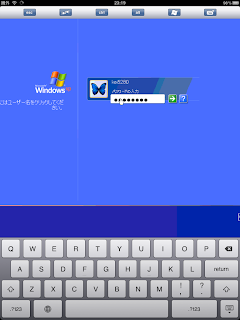



0 件のコメント:
コメントを投稿